
Способ 1: Audacity
Метод, подходящий для начинающих и нетребовательных пользователей, заключается в применении программы Audacity. Интерфейс в ней очень просто, нет перегруженности инструментами, которые могли бы сбить юзера с толку. Мы предлагаем воспользоваться инструкцией по ссылке ниже, чтобы по ее примеру наложить аудио на аудио в этом программном обеспечении. Однако вам следует разобраться лишь с тем, как переместить две песни в качестве двух разных слоев, объединять же их не нужно. Учитывайте это при чтении данного материала.
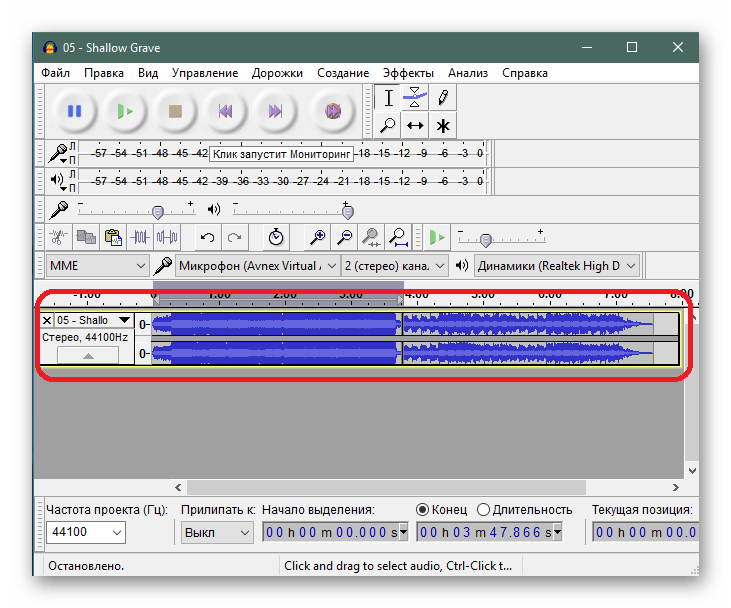
Дополнительно уточним, что на нашем сайте есть и другие статьи, посвященные использованию Audacity. Если вас заинтересовал этот софт и вы планируете выполнять в нем другие действия, ознакомьтесь с руководствами по ссылке ниже, чтобы упростить процесс понимания всех присутствующих инструментов.
Способ 2: VirtualDJ
Иногда потребности пользователей связаны с тем, что они хотят замиксовать несколько композиций, например, чтобы воспроизвести их одновременно или чередовать определенные фрагменты. Тогда предпочтительнее будет задействовать софт для диджеев, лучшим представителем из которых является VirtualDJ.
- Для начала перейдите по ссылке выше, скачайте, установите и запустите данную программу. В ней обратите внимание на левый блок: там вам следует выбрать локальное хранилище и переместиться в папку, где находятся необходимые композиции.
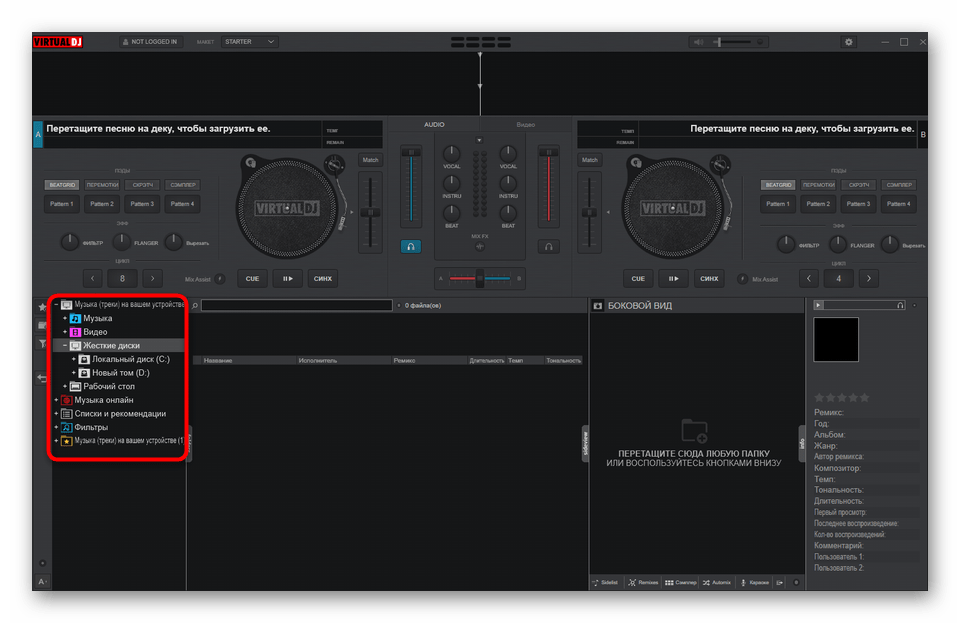
Они отобразятся по центру, а далее останется только переместить их на две разные деки в любом удобном порядке.
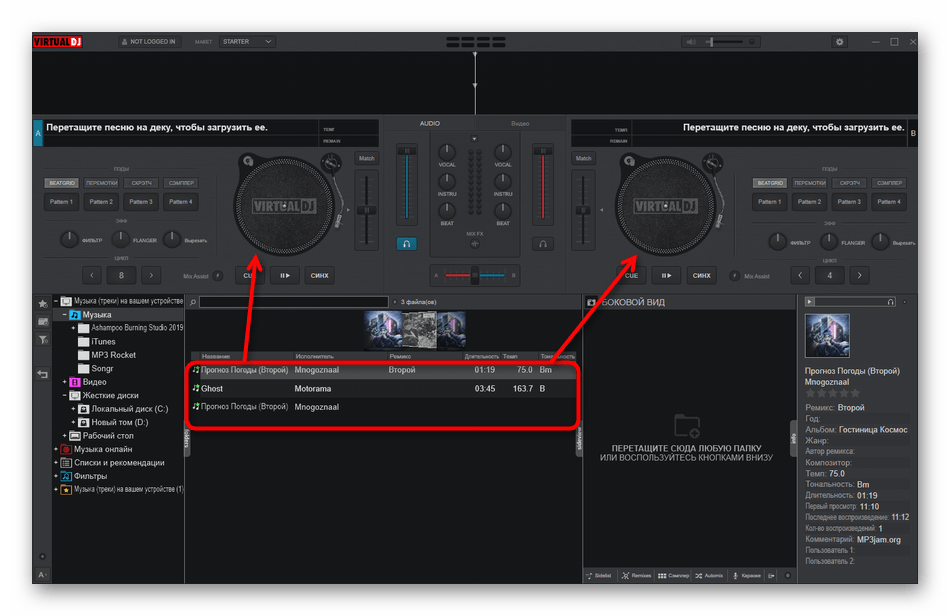
Воспроизведение начинается путем нажатия по специальным кнопкам под самой декой. Учитывайте, что для каждой композиции отведена своя кнопка воспроизведения, как и все другие инструменты, присутствующие в этом софте.
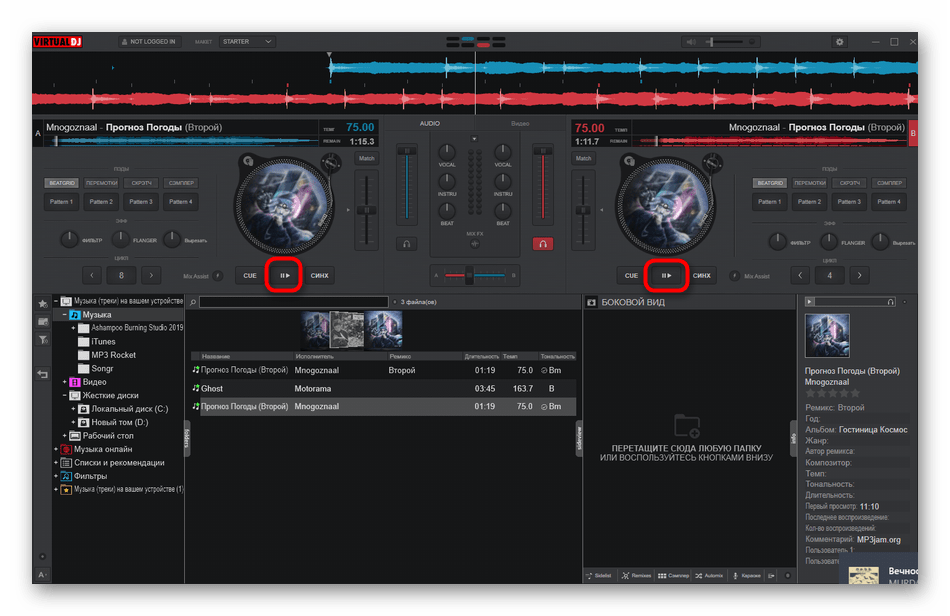
Быстро перемещаться к определенным фрагментам или, к примеру, активировать скретч или зацикливание можно при помощи специальных полос, расположенных сверху.
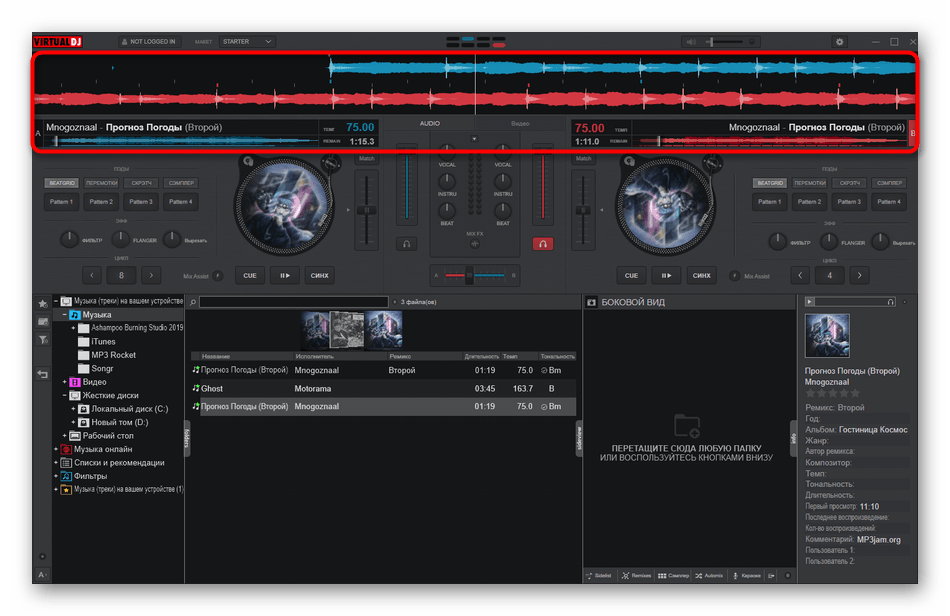
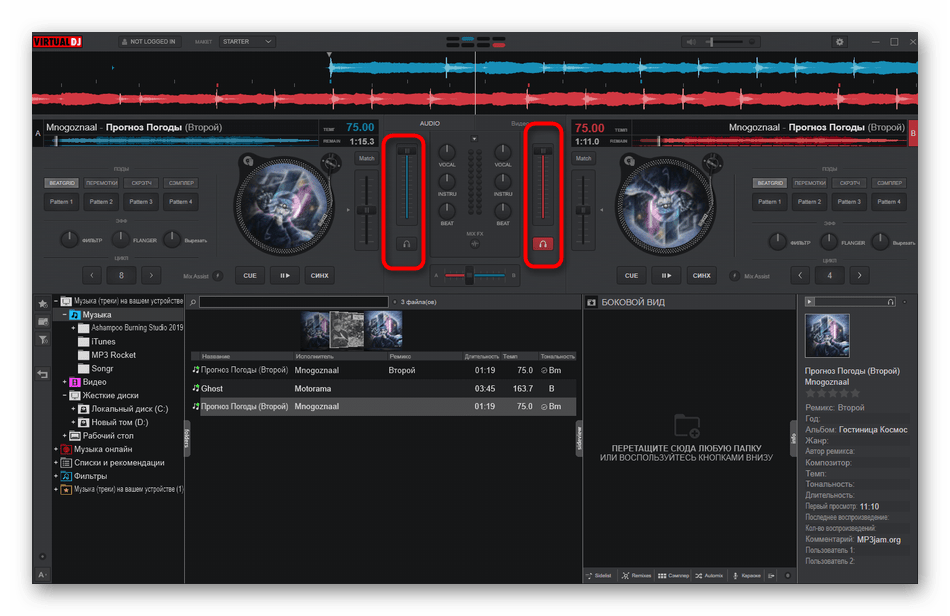
По центру есть и другой ползунок, отвечающий за баланс воспроизведения. Если вам нужно, чтобы левый трек выделялся над правым, значит, следует переместить ползунок больше в его сторону.
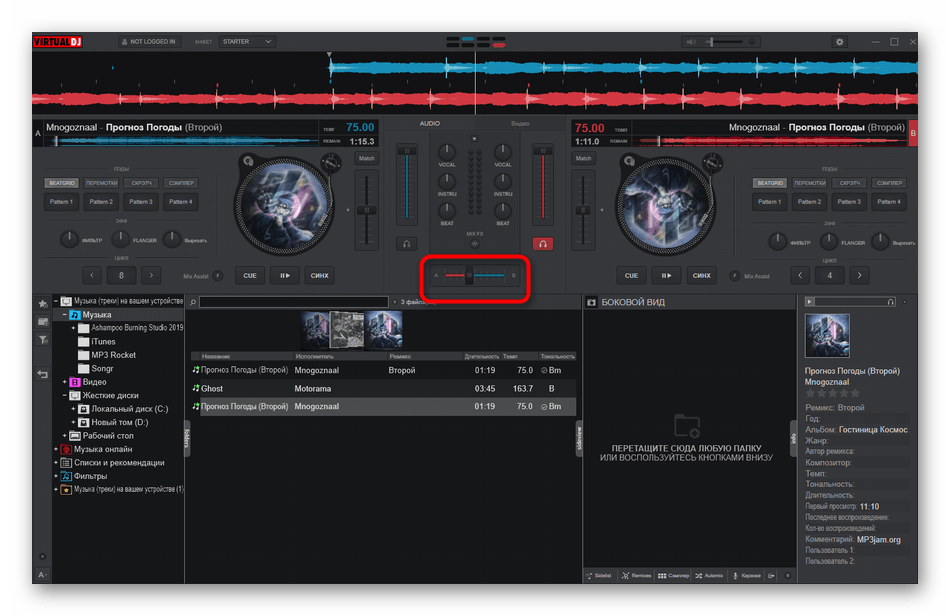
При создании микса может понадобиться немного отредактировать музыку, допустим, заглушить вокал или, наоборот, оставить только инструмент либо бит. Тогда задействуйте крутилки с соответствующими эффектами, добиваясь подходящего результата.
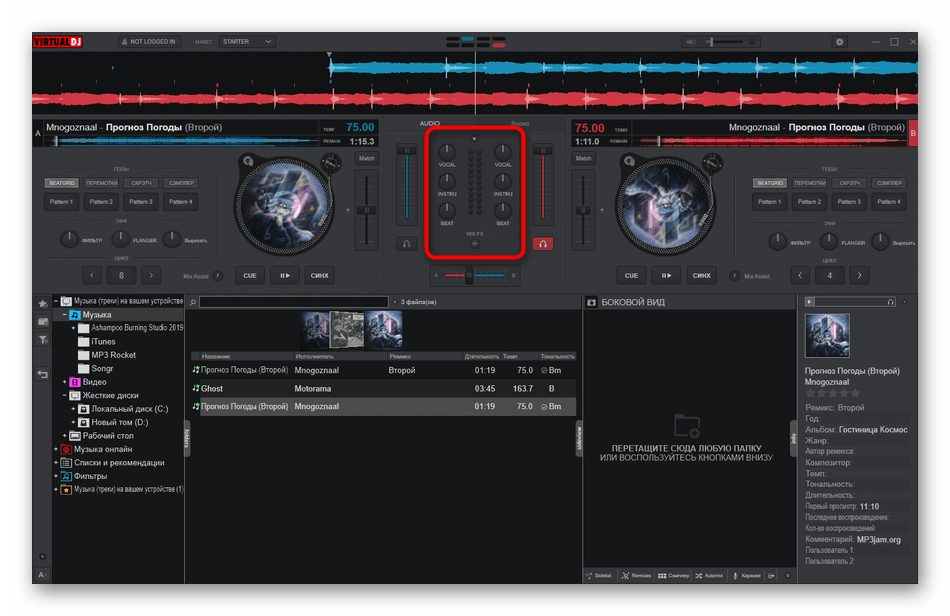
Разработчики предлагают воспользоваться и сохраненными пресетами. В них есть перемотка, скретч и различные звуковые эффекты. Просто нажмите по каждой из них, чтобы узнать, как изменится звучание.
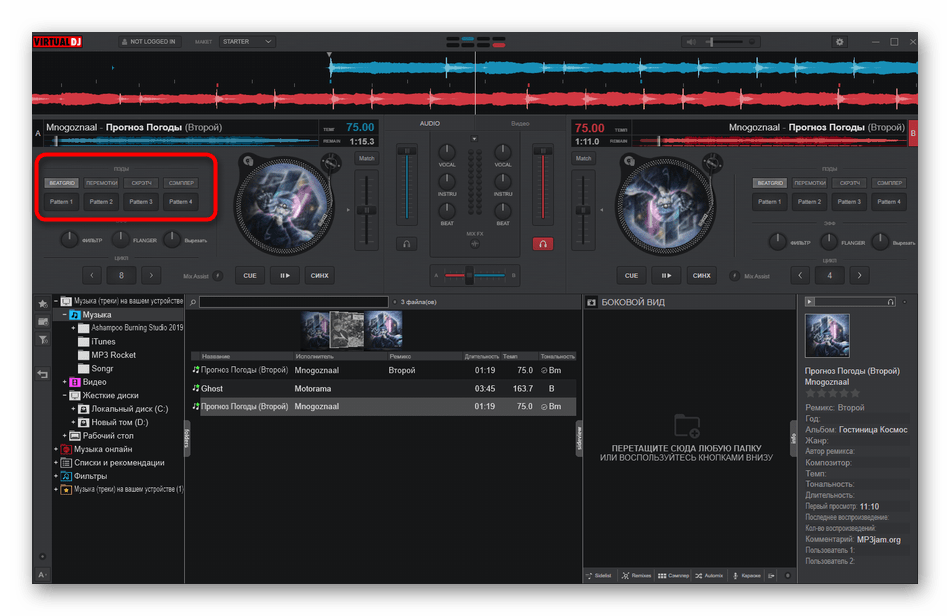
К сожалению, сохранить готовый результата через VirtualDJ не получится, поскольку цель у программы состоит немного в другом. Однако она отлично подойдет, если вы желаете почувствовать себя диджеем и замиксовать несколько треков в один.
Способ 3: FL Studio
Другой вариант наложения музыки на музыку — использование профессиональных цифровых звуковых рабочих станций. Одним из самых популярных подобных решений является FL Studio, поэтому сейчас хотим сосредоточить внимание именно на этом программном обеспечении.
-
После запуска Fl Studio потребуется открыть окно с плейлистом, нажав по соответствующей кнопке, если оно не отобразилось автоматически.
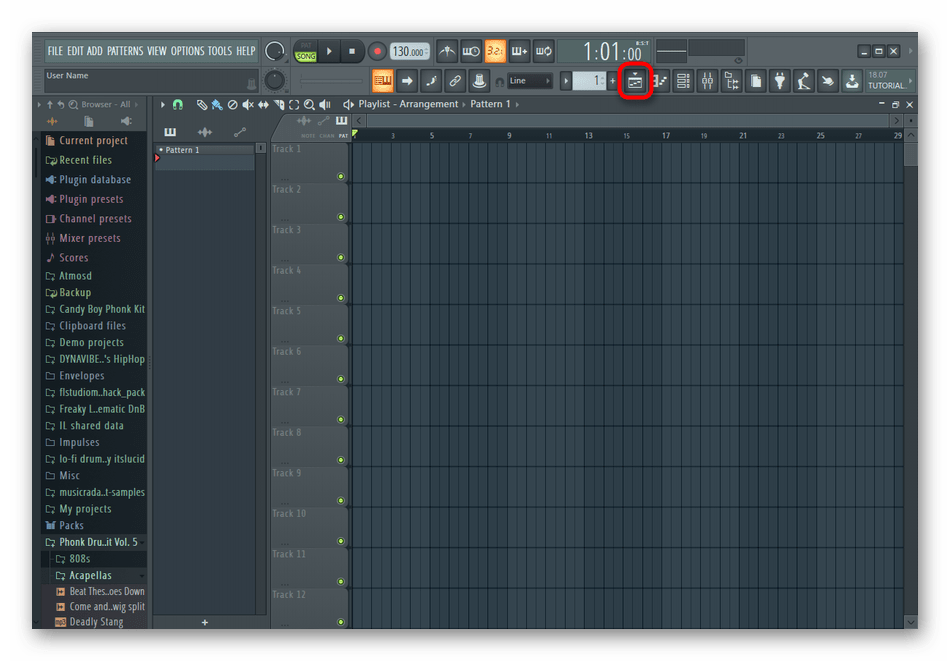
На первый и второй трек через «Проводник» переместите две выбранные композиции.
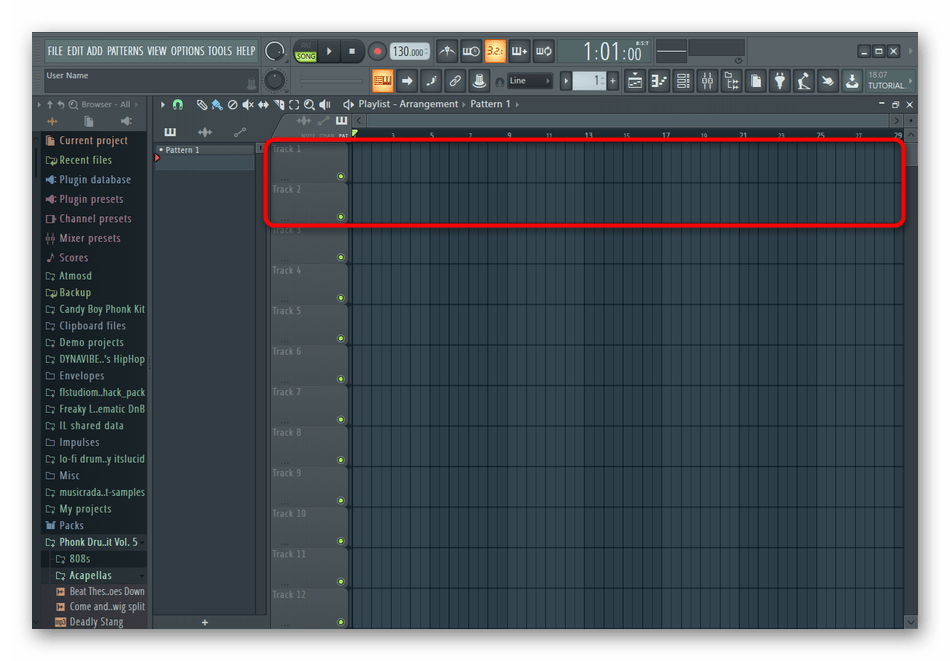
Расположите их в правильном порядке и обязательно выравняйте, чтобы синхронизировать воспроизведение.
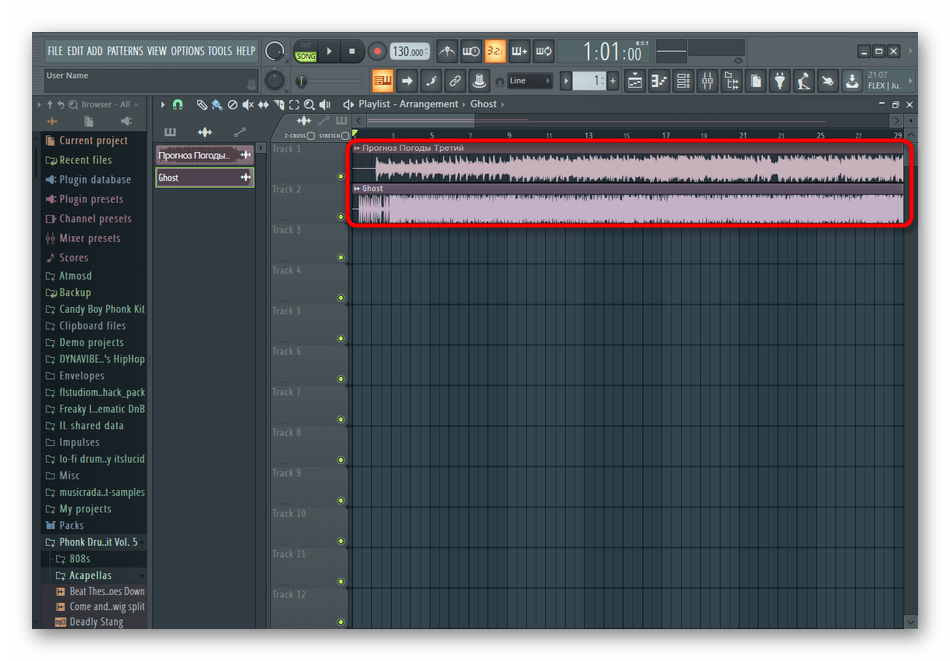
Дважды кликните левой кнопкой мыши по одному из треков, чтобы открыть его опции. Тут можно изменить громкость, скорость воспроизведения или даже активировать реверс.
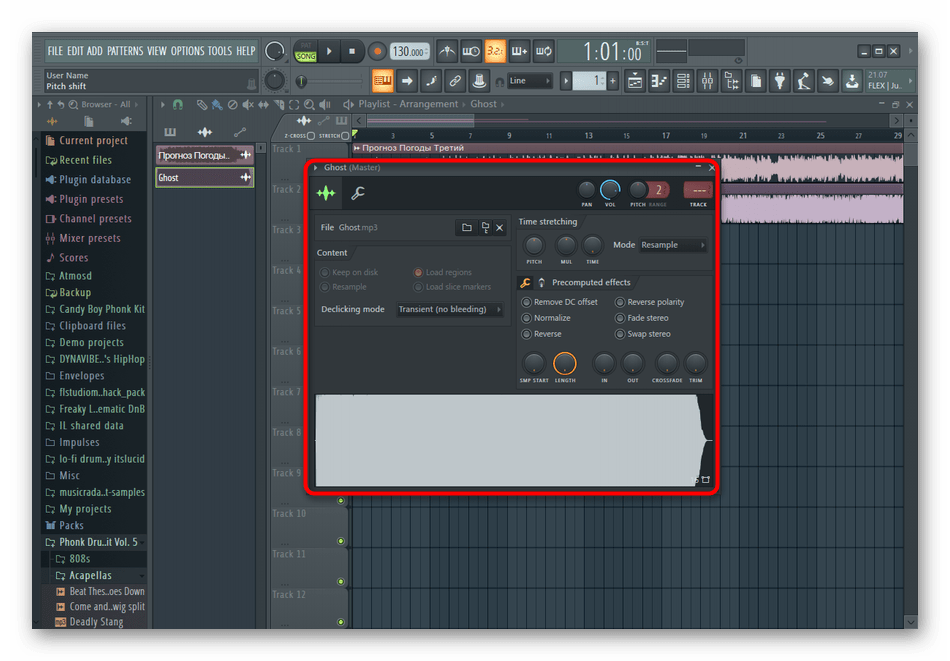
Не забудьте воспроизвести проект, чтобы убедиться в правильности наложения обоих треков.
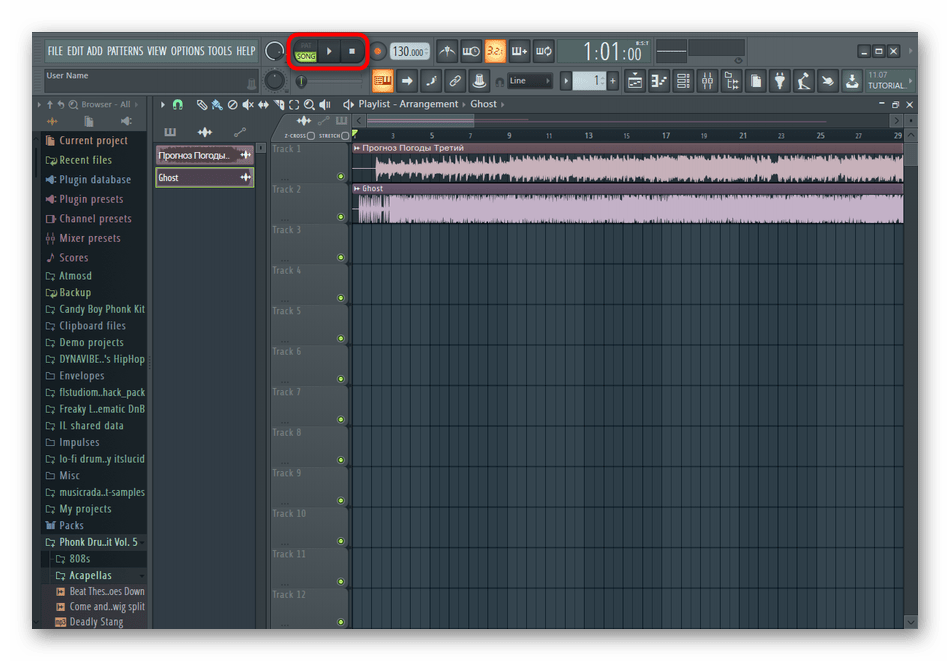
По готовности откройте меню «File» наведите курсор на «Export» и выберите один из подходящих форматов файлов, в котором хотите сохранить проект.
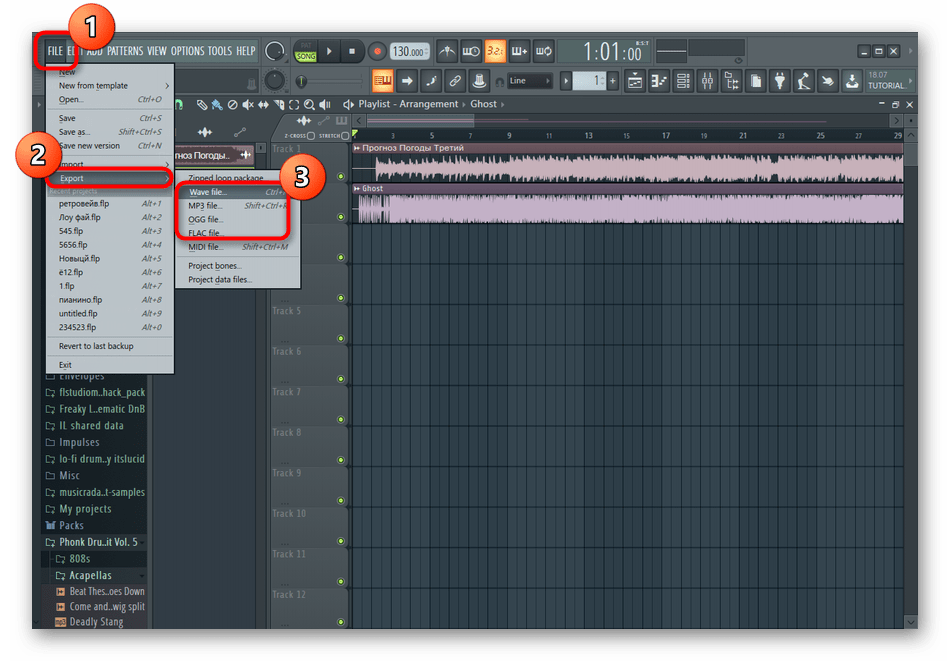
Откроется «Проводник», где надо выбрать место и название для трека.
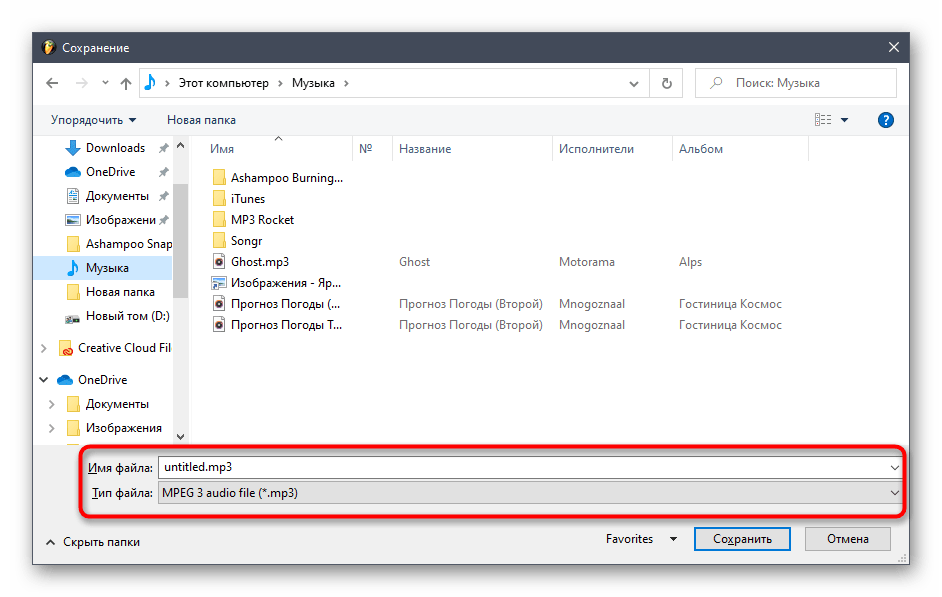
Далее через Fl Studio остается только задать параметры рендеринга и запустить этот процесс.
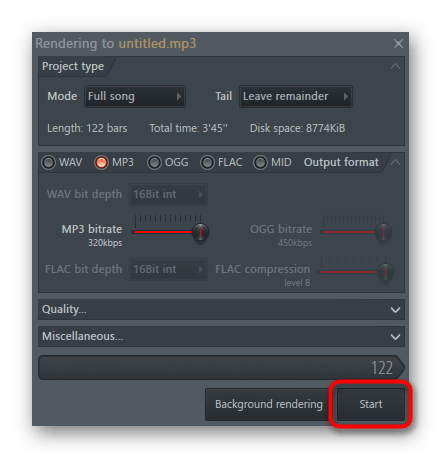
С использованием FL Studio в других целях могут возникнуть трудности, что особенно касается начинающих юзеров, ведь количество инструментов и функций здесь просто огромно. Если вы заинтересовались данным софтом и желаете всячески преображать миксы или создавать собственную музыку, советуем прочитать развернутое руководство по ссылке далее.
В завершение отметим, что на просторах интернета присутствует огромное количество других программ, подходящих для соединения музыки и функционирующих примерно по тому же принципу, как это было в описанных выше решениях. Ознакомьтесь с ними в полноценном обзоре на нашем сайте, кликнув по следующему заголовку.
 Мы рады, что смогли помочь Вам в решении проблемы.
Мы рады, что смогли помочь Вам в решении проблемы.
Добавьте сайт Lumpics.ru в закладки и мы еще пригодимся вам.
Отблагодарите автора, поделитесь статьей в социальных сетях.
 Опишите, что у вас не получилось. Наши специалисты постараются ответить максимально быстро.
Опишите, что у вас не получилось. Наши специалисты постараются ответить максимально быстро.
Простой способ сделать эффект эхо на аудио: настройка отражения звука при обработке голоса и музыки
 Автор: Михаил Молотов
Автор: Михаил Молотов




 5.0 Оценок: 4 (Ваша: )
5.0 Оценок: 4 (Ваша: )
Созданная аудиозапись звучит глухо и плоско? Чтобы исправить подобный недочет и добавить в песню или озвучку глубину, звукорежиссеры часто применяют эффект эха. Он «отражает» музыкальные инструменты и голос вокалиста, делая звук более насыщенным. Записываете песню самостоятельно и хотите узнать, как сделать эффект эхо без профессионального оборудования? В этой статье мы поделимся простым и действенным способом сделать звучание более глубоким и естественным.
Дополнительно посмотрите это короткое видео – здесь наглядно показано, как добиться нужного результата.

Звуковой эффект эхо – зачем он нужен?
Эффект эха – это эмуляция физического явления, которое возникает при многократном отражении звука от окружающих объектов. Всем знакомо ощущение, когда в большом пустом помещении голос отражается от стен. Мы привыкли слышать свой голос именно в таком состоянии, так как эхо присутствует практически в любых условиях. Поэтому, когда мы слышим чистый «неискаженный» звук, он кажется нам плоским и непривычным.
Для более естественного восприятия трека при звукозаписи часто добавляется искусственный echo эффект. Делается это при помощи приборов, которые создают повторяющиеся сигналы с постепенным затуханием звука. Это оборудование называется «дилэй» и применяется к музыкальным инструментам или микрофону в зависимости от задумки. После такой обработки звучание становится более знакомым и воспринимается намного легче.
Поэтому мы рассмотрим работу по созданию эффекта эхо в многофункциональном редакторе звука АудиоМАСТЕР. Он подходит для компьютера с любой версией Windows и быстро работает даже на маломощных ноутбуках.

Используем звуковые фильтры с эффектом эхо
АудиоМАСТЕР уже включает в себя набор фильтров эха, что значительно упрощает работу с дорожкой. Чтобы воспользоваться ими, импортируйте аудиофайл в программу кнопкой «Открыть файл». Для наложения пресета кликните «Добавить эхо» в левой колонке редактора.
Разнообразные варианты эхо помогут создать нужную атмосферу
Коллекция, которую предлагает программа для эхо голоса, включает в себя пресеты для имитации присутствия в определенных разнообразных условиях.
- Горы – дает классическое раскатистое эхо, которое можно услышать в гористой местности. В этом случае эффект заметен и на вокале, и на музыкальных инструментах.
- Зал – короткое эхо, типичное для крупного пустого помещения. В основном накладывается на голос.
- Собор – имитирует отзвуки в помещениях с очень высокими потолками. Многократное эхо заметно в вокале и дает ощутимый эффект на инструменты.
- Колодец – более «глубокий» эхо-сигнал. Отрегулировав настройки, этим пресетом можно добиться ощущения звука в пещере.
- Лес – результат от этого пресета наименее выраженный, как при звуковых колебаниях на открытом пространстве.
- Комната – фильтр, которые накладывает самый натуральный эффект с минимальным отражением звука.
АудиоМАСТЕР предлагает набор эхо-фильтров с имитацией отзвуков в разных помещениях
Чтобы оценить каждый фильтр, выделите его в списке и нажмите кнопку «Прослушать». Для добавления аудиофильтра на песню нажмите «Применить». Как видите, работать в редакторе намного проще, чем накладывать эффект эхо для голоса онлайн или использовать профессиональную технику.
Ручная настройка отражения звука для голоса и музыки
Программа также поддерживает свободное изменение готовых пресетов. Так вы сможете добиться различного звучания, исходя из задумки композиции. Чтобы скорректировать результат, настраивайте основные значения:
- Число откликов означает общее количество отражений звука, которые вы накладываете на аудиозаписи. Максимальный параметр равен 8.
- Задержка между откликами дает возможность настроить временные промежутки между несколькими эхо-сигналами. Параметр устанавливается в миллисекундах и не должен превышать 5000.
- Громкость отклика, соответственно, устанавливает силу звучания эха. Этот пункт настраивается в процентах, самое высокое значение – 100%.
Если вы хотите сделать звуковой эффект эхо более естественным, слегка измените фильтр «Комната». Чтобы получить имитацию звучания, которое мы слышим повседневно, понизьте громкость и уменьшите время задержки между откликами. Таким образом, если вы обрабатываете вокал, искажение голоса будет минимальным.
Настраивайте эффект самостоятельно, чтобы добиться нужного звучания
Если вы работаете с инструментальной композицией, настройки зависят от выбранного жанра. Например, если вы установите параметры по максимуму, то получите нарастающий повторяющийся эффект, который отлично подходит для электронной музыки или рока.
Для достижения лучшего результата профессиональные звукорежиссеры дополнительно применяют эффект реверберации. Этот аудиофильтр схож по действию с эхом и также влияет на частоты звука для придания им глубины. Подробнее о том, как он воздействует на музыку и как его применить, вы можете прочитать в нашей статье «Эффект реверберации в музыке».
Подводя итог
При правильном применении эхо может значительно украсить созданную вами композицию, добавив объемный звук и создав натуральный эффект глубины. Но даже если вы не разбираетесь в тонкостях настроек, не беспокойтесь. Добавить эффект эхо на аудио в АудиоМАСТЕРЕ можно буквально за пару кликов, так как пресеты по умолчанию создают естественный результат. Все, что нужно – подобрать подходящий фильтр под вашу песню. А еще с помощью аудиоредактора вы можете создавать звуковые эффекты с нуля, делать ремиксы и многое другое. Чтобы испробовать лично все функции, скачайте бесплатный дистрибутив АудиоМАСТЕРА с нашего сайта.
Редактор аудио онлайн, или как бесплатно обрезать, объединять, накладывать эффекты и т.д. на звуковые файлы
Если вы записываете подкасты, информационные курсы или просто любите отправлять друзьям смешные аудиозаписи, рано или поздно вам понадобится программа-редактор. Но какую выбрать?
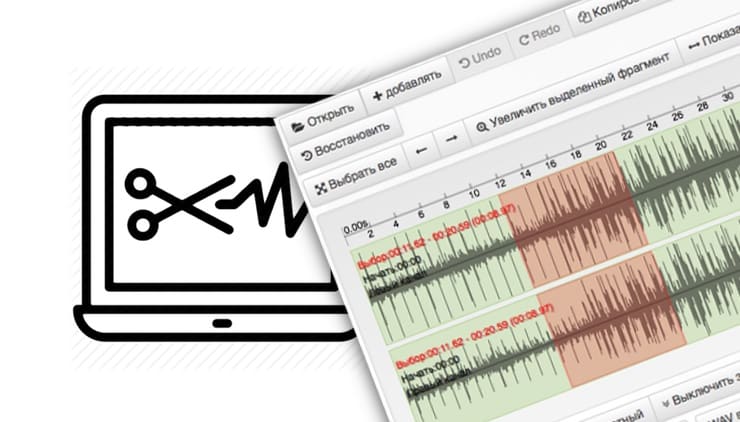
Конечно, идеальный выбор – это Audacity, Cubase, Adobe Audition, Apple Logic или Avid Pro Tools. Но их нужно устанавливать на компьютер. Если такой возможности (или желания ставить ещё одну «прогу») у вас нет, обратите внимание в сторону любого из приведенных ниже онлайн-сервисов.
Beautiful Audio Editor
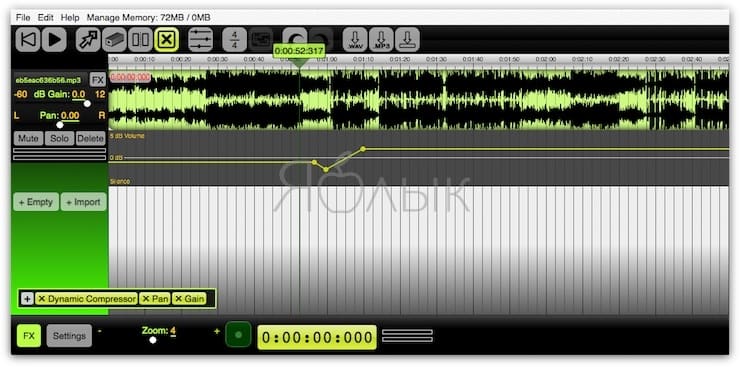
С функционалом здесь полный порядок – сервис поддерживает более чем дюжину самых разных аудиоформатов длительностью до 1 часа. Результат можно сохранить на Google Диск. Beautiful Audio Editor отлично работает в популярных браузерах Chrome и Firefox.
Интерфейс программы напоминает панель управления Audacity. Beautiful Audio Editor тоже предлагает панели инструментов с переключателями и опциями для экспорта (находятся в верхней части экрана). Но большую часть экрана занимают не они, а ваш трек. Поддерживается мульти-редактирование нескольких записей (мультитрек).
Помимо базовых вещей вроде перемещения, дублирования, разделения и ускорения аудио в Beautiful Audio Editor есть и такие инструменты, как усиление сигнала (gain), панорамирование (pan), динамическая обработка (dynamic compression), реверберация (reverb) и фильтры низких / высоких частот. Также доступна запись прямо из интерфейса.
Кроме того, у Beautiful Audio Editor есть редкая для подобных приложений функция – огибающая (envelope). Она позволяет подстроить уровни звука в треках в различные временные промежутки. Диапазон – от полной тишины до «на 6 децибел больше, чем сейчас». В результате можно постепенно усиливать или уменьшать звук, и в результате добиться большего эффекта на слушателя.
Ключевые особенности Beautiful Audio Editor:
- Обрабатывает несколько треков (сведение);
- Возможность управлять громкостью в каждом треке;
- Более дюжины аудиоэффектов;
- Ускорение и замедление трека;
- Создание огибающих.
Sodaphonic
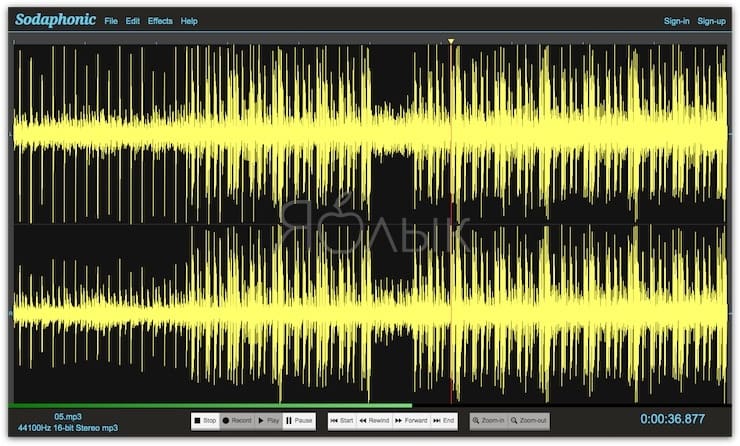
Beautiful Audio Editor – звуковой редактор с мощным… и для многих избыточным функционалом. Если вам требуется внести только минимальные правки,и сделать всё быстро и просто – присмотритесь к Sodaphonic.
Сразу после импорта вашего файла в формате MP3 или OGG вы сразу же сможете его отредактировать: обрезать, вырезать ненужный фрагмент и т.п. Также доступна возможность увеличения или уменьшения звука, уменьшения звука до нуля в нужном месте и воспроизведения вашего файла в обратном направлении. Поддерживается загрузка файлов из Dropbox и прямая запись аудио через интерфейс на сайте.
Разумеется, Sodaphonic не заменяет специализированный редактор аудио. Но то, что он умеет делать, он делает быстро. Плюс, инструментов для среднестатистического пользователя у него более чем достаточно.
Ключевые особенности Sodaphonic:
- Возможность обрезать, вырезать ненужные фрагменты, копирование и вставка аудиоклипов;
- Импорт файлов из Dropbox;
- Затухание и постепенное увеличение звука;
- Запись аудио;
- Сохранение файлов в формате MP3 или WAV.
Bear Audio Tool
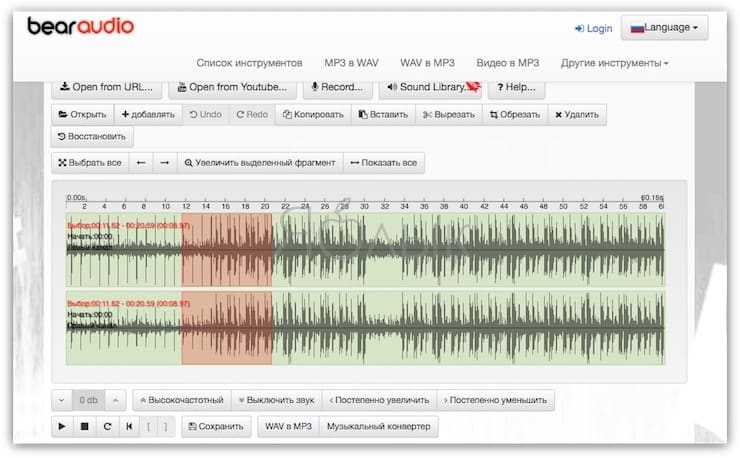
Это HTML5-редактор. Он редактирует файлы прямо на вашем устройстве, так что вам не нужно куда-либо выгружать файлы.
У Bear Audio Tool есть всё необходимое для базовой обработки аудиофайлов. С помощью этого редактора можно обрезать трек или вырезать ненужный фрагмент, «пересобрать» клип, применить целый ряд эффектов вроде изменения высоты звука (pitch), отключения звука (mute), плавного уменьшения или увеличения звука на отдельных участках аудиодорожки.
Также Bear Audio Tool выгодно выделяется на фоне конкурентов тем, что у него есть целая уйма опций для импорта аудиофайлов.
Кроме того, сервис предлагает возможность импорта аудиофайла по URL-адресу или из видео с YouTube.
Наконец, каждому пользователю Bear Audio Tool доступна целая фонотека музыки и звуковых эффектов. Авторские права на них не распространяются – так что вы можете смело использовать их для своих проектов.
Ключевые особенности Bear Audio Tool:
- Опции для импорта в онлайн и офлайн-режимах;
- Встроенная фонотека;
- Функции «вперед» и «назад» (Undo и redo);
- Импорт звука из YouTube;
- Преобразование форматов.
Hya-Wave
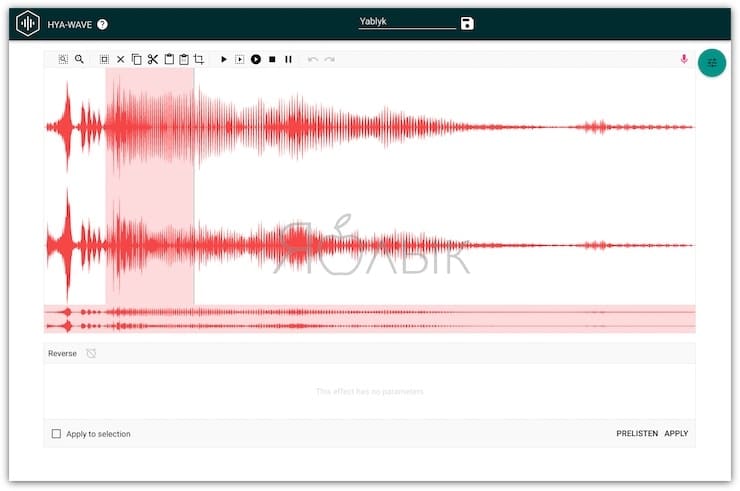
У этого редактора есть специализация – Hya-Wave специально «заточен» под работу с аудио-сэмплами (рингтонами). Интерфейс минималистичен и интуитивно понятен. Здесь есть и стандартные вещь вроде обрезки, возможности вырезать ненужный фрагмент, вставки, и набор простых клавиатурных шорткатов. Вы можете импортировать аудиофайлы, добавляя их локально или записывая прямо из браузера.
Hya-Wave силен своей простотой – здесь очень легко применять, удалять и кастомизировать аудио-фильтры. Их здесь сразу 18, среди них – задержка, нормализация и т.п.
При выборе эффекта в нижней части экрана появляется «спидометр». С его помощью можно сделать точную настройку по параметру и применить её в любом месте вашего трека. Перед тем, как окончательно применить фильтр, вы можете сделать предварительное прослушивание и при необходимости внести дополнительные правки.
Ключевые особенности Hya-Wave:
- Библиотека из 18 фильтров и эффектов;
- Предварительное прослушивание перед окончательным применением фильтра;
- Кастомизация при помощи аудиофильтра;
- Публикация результата напрямую через URL и социальные сети;
- Минималистичный дизайн.
TwistedWave Online
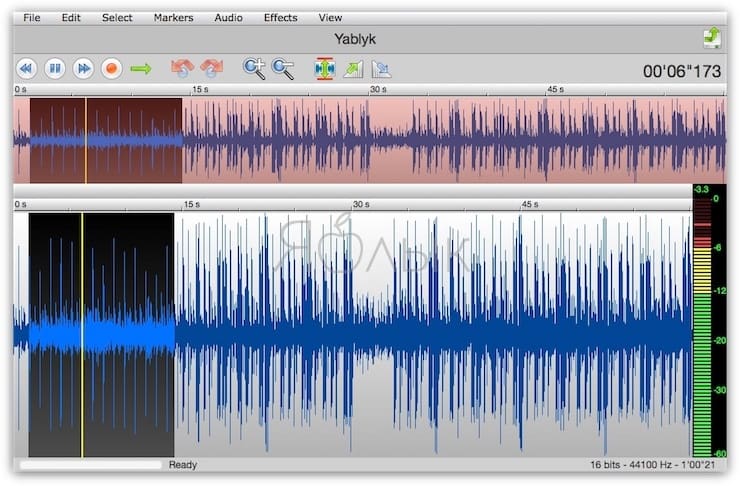
Это – пожалуй, самое известное ПО в нашем рейтинге. Что и неудивительно, т.к. TwistedWave Online – онлайн-версия популярного платного приложения для Mac и iOS.
TwistedWave Online предлагается бесплатно, но в ней есть и инструменты из платной версии для компьютеров Apple. В их числе – как VST-эффекты, так и базовые вещи вроде усиления, нормализации, работы с высотой звука, скоростью звучания и изменения частоты сэмплирования.
Сервис также поддерживает запись звука без сжатия (или со сжатием в формат MP3).
После того, как все правки внесены, вы сможете выгрузить файл в SoundCloud или в Google Диск. Кроме того, ваши проекты автоматически сохраняются в облако самого сервиса, так что доступ к ним будет возможен из любой точки земного шара с подключением к интернету.
Как уже упоминалось, TwistedWave Online можно пользоваться бесплатно. Разумеется, не обошлось без ограничений – к работе принимаются записи продолжительностью не более пяти минут, а импорт ваших файлов идет только в моно. Для снятия этих ограничений потребуется оформить платную подписку.
Ключевые особенности TwistedWave Online:
Редактор аудио онлайн, или как бесплатно обрезать, объединять, накладывать эффекты и т.д. на звуковые файлы
Если вы записываете подкасты, информационные курсы или просто любите отправлять друзьям смешные аудиозаписи, рано или поздно вам понадобится программа-редактор. Но какую выбрать?
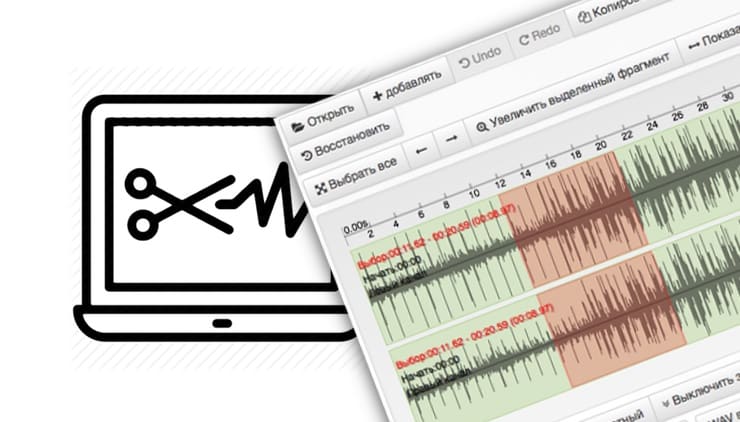
Конечно, идеальный выбор – это Audacity, Cubase, Adobe Audition, Apple Logic или Avid Pro Tools. Но их нужно устанавливать на компьютер. Если такой возможности (или желания ставить ещё одну «прогу») у вас нет, обратите внимание в сторону любого из приведенных ниже онлайн-сервисов.
Beautiful Audio Editor
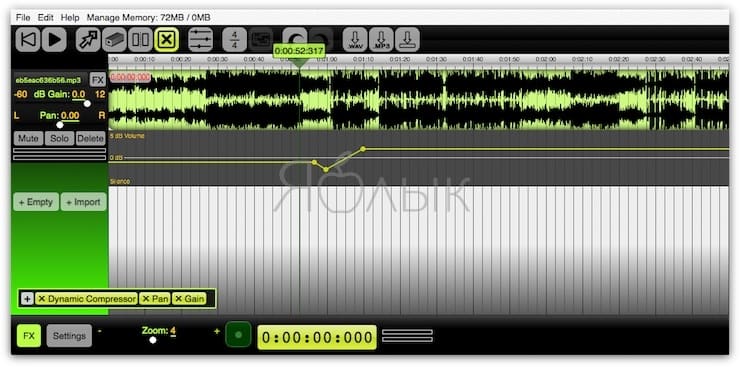
С функционалом здесь полный порядок – сервис поддерживает более чем дюжину самых разных аудиоформатов длительностью до 1 часа. Результат можно сохранить на Google Диск. Beautiful Audio Editor отлично работает в популярных браузерах Chrome и Firefox.
Интерфейс программы напоминает панель управления Audacity. Beautiful Audio Editor тоже предлагает панели инструментов с переключателями и опциями для экспорта (находятся в верхней части экрана). Но большую часть экрана занимают не они, а ваш трек. Поддерживается мульти-редактирование нескольких записей (мультитрек).
Помимо базовых вещей вроде перемещения, дублирования, разделения и ускорения аудио в Beautiful Audio Editor есть и такие инструменты, как усиление сигнала (gain), панорамирование (pan), динамическая обработка (dynamic compression), реверберация (reverb) и фильтры низких / высоких частот. Также доступна запись прямо из интерфейса.
Кроме того, у Beautiful Audio Editor есть редкая для подобных приложений функция – огибающая (envelope). Она позволяет подстроить уровни звука в треках в различные временные промежутки. Диапазон – от полной тишины до «на 6 децибел больше, чем сейчас». В результате можно постепенно усиливать или уменьшать звук, и в результате добиться большего эффекта на слушателя.
Ключевые особенности Beautiful Audio Editor:
- Обрабатывает несколько треков (сведение);
- Возможность управлять громкостью в каждом треке;
- Более дюжины аудиоэффектов;
- Ускорение и замедление трека;
- Создание огибающих.
Sodaphonic
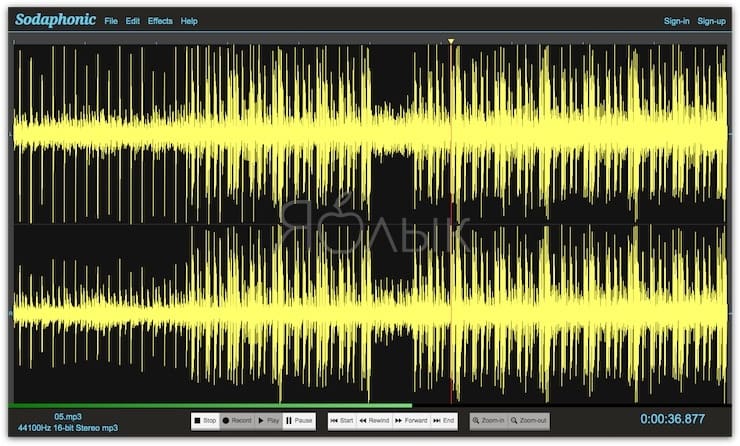
Beautiful Audio Editor – звуковой редактор с мощным… и для многих избыточным функционалом. Если вам требуется внести только минимальные правки,и сделать всё быстро и просто – присмотритесь к Sodaphonic.
Сразу после импорта вашего файла в формате MP3 или OGG вы сразу же сможете его отредактировать: обрезать, вырезать ненужный фрагмент и т.п. Также доступна возможность увеличения или уменьшения звука, уменьшения звука до нуля в нужном месте и воспроизведения вашего файла в обратном направлении. Поддерживается загрузка файлов из Dropbox и прямая запись аудио через интерфейс на сайте.
Разумеется, Sodaphonic не заменяет специализированный редактор аудио. Но то, что он умеет делать, он делает быстро. Плюс, инструментов для среднестатистического пользователя у него более чем достаточно.
Ключевые особенности Sodaphonic:
- Возможность обрезать, вырезать ненужные фрагменты, копирование и вставка аудиоклипов;
- Импорт файлов из Dropbox;
- Затухание и постепенное увеличение звука;
- Запись аудио;
- Сохранение файлов в формате MP3 или WAV.
Bear Audio Tool
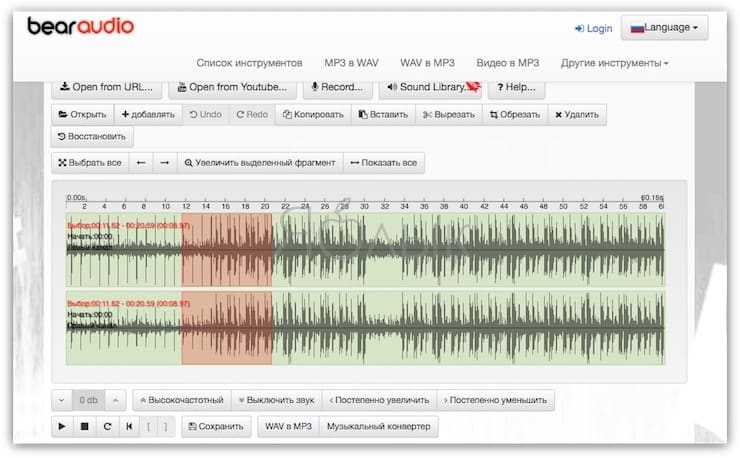
Это HTML5-редактор. Он редактирует файлы прямо на вашем устройстве, так что вам не нужно куда-либо выгружать файлы.
У Bear Audio Tool есть всё необходимое для базовой обработки аудиофайлов. С помощью этого редактора можно обрезать трек или вырезать ненужный фрагмент, «пересобрать» клип, применить целый ряд эффектов вроде изменения высоты звука (pitch), отключения звука (mute), плавного уменьшения или увеличения звука на отдельных участках аудиодорожки.
Также Bear Audio Tool выгодно выделяется на фоне конкурентов тем, что у него есть целая уйма опций для импорта аудиофайлов.
Кроме того, сервис предлагает возможность импорта аудиофайла по URL-адресу или из видео с YouTube.
Наконец, каждому пользователю Bear Audio Tool доступна целая фонотека музыки и звуковых эффектов. Авторские права на них не распространяются – так что вы можете смело использовать их для своих проектов.
Ключевые особенности Bear Audio Tool:
- Опции для импорта в онлайн и офлайн-режимах;
- Встроенная фонотека;
- Функции «вперед» и «назад» (Undo и redo);
- Импорт звука из YouTube;
- Преобразование форматов.
Hya-Wave
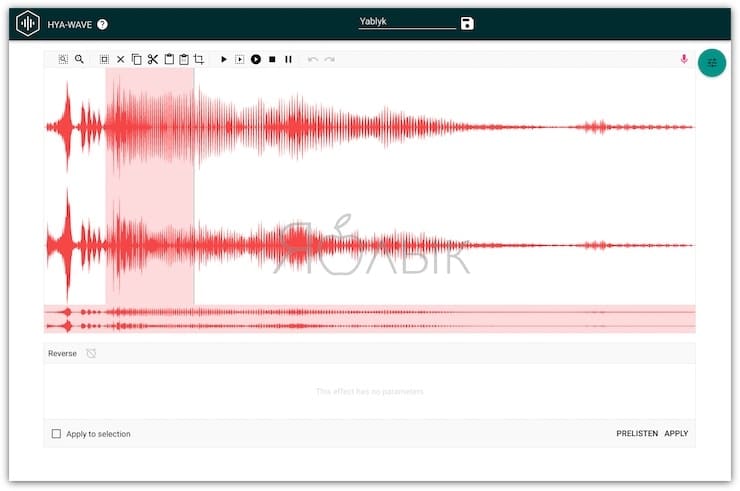
У этого редактора есть специализация – Hya-Wave специально «заточен» под работу с аудио-сэмплами (рингтонами). Интерфейс минималистичен и интуитивно понятен. Здесь есть и стандартные вещь вроде обрезки, возможности вырезать ненужный фрагмент, вставки, и набор простых клавиатурных шорткатов. Вы можете импортировать аудиофайлы, добавляя их локально или записывая прямо из браузера.
Hya-Wave силен своей простотой – здесь очень легко применять, удалять и кастомизировать аудио-фильтры. Их здесь сразу 18, среди них – задержка, нормализация и т.п.
При выборе эффекта в нижней части экрана появляется «спидометр». С его помощью можно сделать точную настройку по параметру и применить её в любом месте вашего трека. Перед тем, как окончательно применить фильтр, вы можете сделать предварительное прослушивание и при необходимости внести дополнительные правки.
Ключевые особенности Hya-Wave:
- Библиотека из 18 фильтров и эффектов;
- Предварительное прослушивание перед окончательным применением фильтра;
- Кастомизация при помощи аудиофильтра;
- Публикация результата напрямую через URL и социальные сети;
- Минималистичный дизайн.
TwistedWave Online
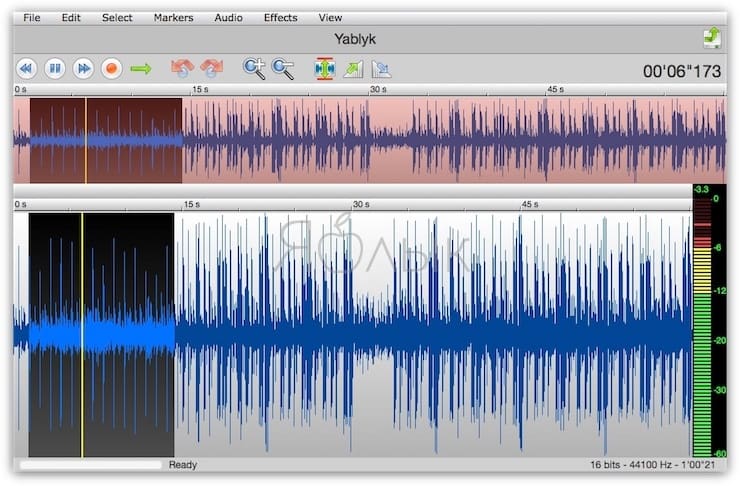
Это – пожалуй, самое известное ПО в нашем рейтинге. Что и неудивительно, т.к. TwistedWave Online – онлайн-версия популярного платного приложения для Mac и iOS.
TwistedWave Online предлагается бесплатно, но в ней есть и инструменты из платной версии для компьютеров Apple. В их числе – как VST-эффекты, так и базовые вещи вроде усиления, нормализации, работы с высотой звука, скоростью звучания и изменения частоты сэмплирования.
Сервис также поддерживает запись звука без сжатия (или со сжатием в формат MP3).
После того, как все правки внесены, вы сможете выгрузить файл в SoundCloud или в Google Диск. Кроме того, ваши проекты автоматически сохраняются в облако самого сервиса, так что доступ к ним будет возможен из любой точки земного шара с подключением к интернету.
Как уже упоминалось, TwistedWave Online можно пользоваться бесплатно. Разумеется, не обошлось без ограничений – к работе принимаются записи продолжительностью не более пяти минут, а импорт ваших файлов идет только в моно. Для снятия этих ограничений потребуется оформить платную подписку.
Ключевые особенности TwistedWave Online:
Наложить музыку на музыку онлайн
В процессе работы с музыкой у пользователя может возникнуть необходимость наложить один музыкальный трек на другой. Это может связано с редактированием нужных аудио композиций, необходимости добавления вокала к музыкальной дорожке и прочими случаями, где необходимо произвести наложение разнообразной музыки на друг друга. В этом материале я расскажу, возможно ли наложить музыку на музыку онлайн, какие существуют инструменты для этого, и как ими пользоваться.
- Как наложить музыку на музыку онлайн
- Программа для наложения музыки Acoustica MP3 Audio Mixer
- Миксуем музыку с Mixcraft 7
- Adobe Audition — ещё один инструмент для сочетания музыки
- Альтернативные программы соединения песен
- Заключение

Как наложить музыку на музыку онлайн
Вынужден разочаровать тех пользователей, которые желают найти лёгкий и удобный сервис для того, чтобы наложить трек на трек онлайн. Существующие в сети онлайновые музыкальные редакторы, (например, audio joiner), позволяют только последовательно добавлять треки друг к другу, а для того, чтобы смешать аудиотреки друг с другом применяются отдельные программные средства, которые необходимо скачать и установить на свой компьютер. Какие это средства и как их использовать я расскажу ниже.
Программа для наложения музыки Acoustica MP3 Audio Mixer
Acoustica MP3 Audio Mixer – это простая и удобная программа для наложения музыки. Чтобы воспользоваться её функционалом необходимо скачать её себе на ПК (например, вот отсюда https://acoustica.com/legacy), установить и запустить. Хотя программа имеет условно бесплатный характер (для её полноценного функционала необходимо приобрести лицензию), её базовых возможностей будет вполне достаточно для требуемых нам целей, и длительные поиски в сети чтобы осуществить миксование музыки онлайн вам попросту не понадобятся.

Acoustica MP3 Audio Mixer
- Теперь нажмите на вкладку файл, и, выбрав опцию «Add Sound» (добавить звук), загрузите требуемые музыкальные композиции.
- Можно прослушать, как они звучат воедино, поиграться с началом и окончанием каждой из песен.
- После того, как результат вас устроил, вновь кликните на вкладку «File», выберите опцию «Save as a» и выберите «mp3 file» (если хотите чтобы скачанный файл был в формате mp3).
- Дайте имя файлу и нажмите на «Сохранить».
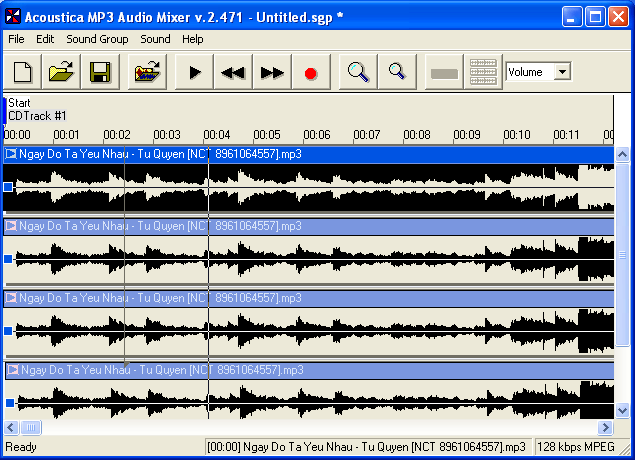
После сохранения мелодия автоматически запустится, и вы сможете насладиться результатом, который дала программа для соединения музыки.
Миксуем музыку с Mixcraft 7
Данная программа являет собой мощный аудиоредактор для микширования музыки с музыкой, включающий многодорожечную запись, десятки различных звуковых эффектов и множество музыкальных инструментов. Хоть она не позволяет наложить музыку на музыку онлайн, тем не менее, указанное приложение может дать вполне достойный результат.

Mixcraft версии 7.5
- Чтобы воспользоваться его функционалом, скачайте данную программу вот здесь http://mixcraft.ru/download-mixcraft.html и установите на свой компьютер.
- Запустите программу (нам будет достаточно бесплатной версии приложения), и кликните на вкладку «Sound», и выберите там «Add sound file».
- Загрузите сначала базовую композицию (она отобразится на первом ряду).
- Затем кликните на нужной точке второго ряда, с которой должен проигрываться второй трек (чтобы нужное вам начало совпадало с нужным отрезком первой композиции), и вновь нажмите на кнопку «Add sound file».
- Вы загрузите второй аудио файл и сможете прослушать, как они звучат вместе с помощью клавиш воспроизведения и промотки внизу экрана.
Для сохранения полученного результата кликните на вкладку «File» и выберите «Save as». Дайте файлу название, выберите нужный формат сохранения и сохраните полученный результат.
Adobe Audition — ещё один инструмент для сочетания музыки
Фирма Adobe известна многими своими продуктами, но среди всего их числа я бы хотел отметить аудиоредактор Adobe Audition – профессиональный инструмент, позволяющий наложить аудио на аудио онлайн(будет достаточно испытательной версии).

- Затем кликните на вкладку «Insert» и выберите «Audio» (должен подсвечиваться первый верхний трек).
- Загрузите базовый трек.
- Затем кликните на пустую ленту трека №2 и установите ползунок с того места первого трека, с которого должен начинаться второй трек (сейчас должен подсвечиваться второй трек).
- Вновь выберите Insert – Audio и загрузите второй трек.
Используя кнопки управления внизу слева вы можете послушать, что у вас получилось. Если требуемый результат вас устроил жмите на File, выберите там Export, а затем Audio Mix Down. Дайте название вашему файлу, выберите нужное расширение и директорию сохранения, затем нажмите на «Сохранить».
Альтернативные программы соединения песен
Другие программы для наложения музыки на музыку, которые я бы хотел отметить – это Sony Sound Forge и Fl Studio 12. Они представляют собой мощные редакторы для создания звука, но требуемый нами опционал похож на вышеперечисленные – пользователь последовательно загружает требуемые аудио композиции, а потом и сохраняет полученный результат.

Как я уже упоминал выше, сервисов, которые позволяют произвести наложение треков онлайн я не нашёл, но буду рад, если вы предложите такие в комментариях к данной статье.
Заключение
Несмотря на то, что возможностей миксировать музыку с музыкой онлайн пока нет, я описал программы, которые помогут вам легко наложить музыку на музыку всего за пару кликов. Несмотря на обилие возможностей для редактирования звука в данных инструментах, вам понадобится всего пару минут для соединения воедино нужных вам композиций. Попробуйте, и вы обязательно получите нужный вам результат.
Как наложить музыку на фото?
Читайте в этой инструкции!
В этой статье вы найдёте:
- программы для создания слайд-шоу на Windows и Mac
- приложения для устройст на iOS и Android
- способ добавить аудио к фото в Instagram Stories
- сайт для создания слайд-шоу онлайн
- Home
- Центр поддержки
- Инструкции
- Наложить музыку на фото
Как на фото наложить музыку с помощью специальной программы
15 Декабря 2020
Чтобы фотография передавала как можно больше эмоций и энергетики момента, ее можно сделать музыкальной. Наложить музыку на фото или сделать целое музыкальное слайд-шоу можно в Instagram или через специальные сервисы, например, FromFoto или Movavi Slideshow Maker. Это можно делать с ПК, iPhone и устройств на платформе Android. Давайте разберемся, как на фото наложить музыку и передать обстановку значимых моментов жизни во всей полноте.
С программой Movavi Slideshow Maker создать атмосферный фильм из фотографий очень просто! Добавляйте переходы между кадрами, музыку и титры по своему вкусу. Интуитивно понятный интерфейс программы и пошаговая инструкция, приведенная ниже, позволят вам создать музыкальный фотоальбом всего за несколько минут. Скачайте Movavi Slideshow Maker прямо сейчас и начинайте творить!
Шаг 1. Установите Movavi Slideshow Maker
После скачивания файла запустите дистрибутив и установите программу, следуя инструкциям на экране. По окончании установки программа запустится автоматически.
Шаг 2. Выберите режим работы
В программе доступно два режима: упрощенный и расширенный. Если вы хотите без лишних усилий совместить фото и музыку и сделать видео, выберите режим Мастер создания слайд-шоу. Если же вы хотите добавить к своему слайд-шоу спецэффекты и стикеры, а также воспользоваться другими интересными опциями, нажмите Ручной режим создания фильмов. Инструкции по работе с каждым из режимов приведены в следующем шаге.
Шаг 3. Создайте слайд-шоу
С помощью Мастера создания слайд-шоу:
Шаг 3.1. Загрузите фотографии
Итак, вы хотите сделать слайд-шоу в простом режиме. Во вкладке Файлы нажмите Добавить файлы или Добавить папку, чтобы загрузить фото или картинки для своего слайд-шоу. Вы можете менять порядок загруженных вами изображений, перетаскивая их в рабочей области, а также удалять их, нажимая на соответствующую иконку, появляющуюся при наведении на изображение.
Шаг 3.2. Выберите тему (по желанию)
Если вы создаете слайд-шоу по определенному поводу (например, день рождения, свадьба, и т. д.), вы можете выбрать соответствующий шаблон. Каждый шаблон содержит собственные переходы, титры и фоновую музыку – вам не нужно выбирать их вручную. Если какой-либо из шаблонов вам подходит, кликните по нему, нажмите Далее и переходите к шагу 3.3. Если вы хотите самостоятельно выбрать музыку, переходы и титры, выберите Без переходов и нажмите Далее.
Шаг 3.3. Добавьте музыку
Откройте вкладку Музыка. Нажмите Добавить файлы, чтобы загрузить аудиофайлы или выберите готовую композицию из списка слева.
Шаг 3.4. Добавьте титры
Во вкладке Просмотр вы можете добавить начальные и финальные титры – просто введите нужный текст в соответствующие поля. Помимо этого вы также можете подстроить слайд-шоу под длительность музыки и убрать черные полосы с фото и видео. В правой части окна вы можете посмотреть предварительный результат монтажа.
Вы почти у цели, осталось только сохранить готовое слайд-шоу! Для этого перейдите во вкладку Экспорт, нажмите Сохранить видеофайл и перейдите к шагу 4.
С помощью Ручного режима создания фильмов:
Шаг 3.1. Загрузите файлы в программу
Нажмите кнопку Добавить файлы и выберите фотографии и видеофайлы, которые будете использовать для создания слайд-шоу. Выбранные файлы появятся на Шкале времени в нижней части окна программы.
Шаг 3.2. Задайте порядок слайдов и добавьте переходы
Расположите слайды в нужном порядке на монтажном столе. Чтобы поменять расположение фотографии, перетащите ее на новое место, удерживая левую кнопку мыши. Для добавления переходов между слайдами откройте вкладку Переходы, выберите приглянувшуюся анимацию и перетащите ее в пространство между снимками в рабочей области.
Шаг 3.3. Добавьте музыку и титры
Чтобы соединить фото с музыкой, снова нажмите кнопку Добавить файлы и загрузите песни, мелодии или отдельные звуки из вашей коллекции. Ваше аудио будет автоматически добавлено на отдельную дорожку на Шкале времени. Вы также можете нажать кнопку Музыка и выбрать одну из готовых мелодий.
Как сделать фотографии с музыкой более увлекательными? Просто добавьте надписи! Кликните по вкладке Титры, выберите понравившийся вам вариант и перетащите его в рабочую область программы. Время воспроизведения титров можно менять, растягивая или сокращая соответствующий блок. Нажмите Применить для сохранения настроек титров.
Вы почти у цели, осталось только сохранить готовое слайд-шоу! Для этого нажмите кнопку Сохранить и перейдите к шагу 4.
Шаг 4. Сохраните готовое видео
Выберите одну из вкладок в левой части открывшегося окна, чтобы экспортировать получившийся видеоклип для просмотра на компьютере, мобильном устройстве или подготовить его для загрузки в интернет. Чтобы начать экспорт файла, нажмите Старт. Создание ярких слайд-шоу и наложение музыки на фото не составят труда, если воспользоваться программой Movavi Slideshow Maker!
Movavi Slideshow Maker
Удобная программа для создания слайд-шоу своими руками
Как наложить музыку на фото в «Инстаграм» с помощью приложения?
В январе 2019 года Марк Цукерберг писал, что ежедневно «Инстаграм-сторис» просматривают более 500 тыс. пользователей. Нет причин не верить главе Facebook, поэтому качество контента, который будут просматривать ваши подписчики, должно быть на высоте. Существует несколько способов передавать в каждом кадре максимум эмоций и создавать запоминающиеся презентации при помощи наложения на фотослайды музыкального сопровождения.
Приложение для iPhone
Проще всего создавать музыкальные фотографии в Instagram владельцам iPhone. Создавая новую историю, обратите внимание на стикер Music. Собранные в каталоге 15-секундные музыкальные файлы уже снабжены авторским правом, поэтому их можно беспрепятственно использовать. В приложении для Android такой функции нет, поэтому придется пользоваться сторонними приложениями и программами.
Есть также специальное приложение для iPhone – iMovie. Работать с ним чрезвычайно просто:
- Запустите приложение.
- Выберите фотографию и нажмите на Создать фильм.
- В верхней части экрана нажмите на значок +.
- Выберите Аудио в выпадающем списке, затем – нужную композицию.
- Обработайте музыкальную дорожку – отрегулируйте ее длину, выберите место, которое будет проигрываться.
- Окончив работу, нажмите на Поделиться и выгрузите озвученное фото в Инстаграм.
Вы также можете использовать приложения Shuttersong и Flipagram, которые работают аналогично.
Приложение для Android
Чтобы сделать музыкальные фото на Android, нужно скачать специальное приложение из Play Market. Самые популярные – Magisto, StoryBeat, VideoMarket.
Рассмотрим последовательность действий на примере Magisto:
- Зайдите в Play Market, найдите, скачайте, установите и откройте программу Magisto.
- Авторизуйтесь через Google или любой другой доступный аккаунт.
- Дайте программе разрешение работать с файлами вашего девайса и отметьте фото, к которым будете подбирать звуковое сопровождение. Кстати, к слайд-шоу можно применить и визуальные эффекты.
- Выберите музыку. Можно воспользоваться предложенными приложением вариантами или загрузить свои треки.
- Придумайте название для своей композиции и введите его.
- Приложение предлагает автоматически создавать фото- и видеоистории. Подобный сервис есть в Google Photos. Можно согласиться или нет, на дальнейший процесс работы с выбранными фото это не повлияет.
- Сведение загруженных фото, музыки и визуальных эффектов может занять несколько минут.
- Теперь все готово и доступно для предварительного просмотра.
- Установите настройки и сохраните их.
- Экспортируйте результаты своего труда в Instagram.
- Когда файл загружен, подпишите публикацию, поставьте нужные метки, после чего она появится в истории Instagram.
Весь процесс от поиска приложения в Play Market с его установкой до пополнения историй готовыми музыкальными фото занимает около 7 минут.
Приложение Instagram
Третий способ добавить музыку к фото в истории Instagram очень прост, если ваше устройство поддерживает воспроизведение аудио и видеозапись одновременно. Минус этого способа – высокая вероятность записи посторонних шумов (попробуйте писать музыку в наушниках).
- Авторизуйтесь в своем аккаунте в Instagram.
- Откройте в другом окне любой музыкальный проигрыватель (неважно, на самом устройстве или онлайн-версия).
- Запустите музыку.
- Вернитесь в Instagram и начните запись.
Встроенный видеоредактор Windows 10
Четвертый способ – поработать в Instagram с ПК. Можно использовать встроенный редактор для Windows 10 или сторонние онлайн-сервисы. Большинство программ работают на русском языке и имеют интуитивно понятный интерфейс. Ниже инструкция, как создать видео с помощью встроенного видеоредактора для Windows 10.
- Зайдите в Пуск и выберите Видеоредактор.
- Создайте новый проект (нажмите на кнопку Новое видео), расположенную справа от строки поиска.
- Выберите пункт Пользовательское видео с музыкой.
- Загрузите вначале фото, а затем – аудиофайлы.
- Когда загрузка завершится, нажмите на троеточие в правом верхнем углу. Экспортируйте созданный МР4-файл в хранилище. Отсюда его можно закачать куда угодно, в том числе в Инстаграм.
Как наложить музыку на фото онлайн-редактором?
Пользователи, которые не любят скачивать на компьютеры или телефоны дополнительные приложения, могут работать с фото, видео и создавать клипы в режиме онлайн. В качестве примера рассмотрим популярный сервис FromFoto.
Превращение подборки фотографий в клип производится в 3 этапа. Следует:
- Выбрать подходящий дизайн.
- Загрузить фото и музыку.
- Оценить, какое впечатление производит готовый клип.
- Зайдите на сайт и нажмите «Создать клип».
Официальный сайт FromFoto - Выберите дизайн клипа. Сегодня пользователям предложено 3 варианта оформления фотоальбомов: «Винтажное ТВ» (допустимо 25 фото/видео + 1 надпись), «Прекрасные моменты» (допустимо 35 фото/видео + 1 надпись) и «Яркие воспоминания» (допустимо 36 фото/видео + 1 надпись). Короткие видеоролики показывают образец конечного результата. Например, вариант «Яркие воспоминания» рекомендуют для свадеб, семейных праздников, выпускных вечеров в школах, детских праздников.
- Далее система предлагает загрузить музыку. Загрузите свой трек или воспользуйтесь предложенным на сайте звуковым рядом.
- Далее система предлагает загрузить не более 25 фото (если фото больше, можно просто разбить их на 2 клипа). Для создания стандартного клипа нужно использовать 25 изображений. Если их будет меньше, система попросит добавить недостающие фото.
- Перейдите к созданию надписи, которая будет продемонстрирована в самом начале фотоальбома. Можно добавить не надпись, а стихи (предложен перечень подходящих к разным событиям). Стихи будут подставлены вместо приветственной надписи. В примере показан выбор приветственной надписи.
- Далее система предлагает ввести email, на который будет отправлена ссылка на готовый клип. Это не полноценная регистрация, так как в системе не создается аккаунт. Email придется при каждом использовании вводить заново.
- Подтвердите создание клипа. В качестве подарка система предлагает бесплатно создать мини-клип для мобильного телефона. Информационное окно подсказывает, что смонтировать клип вручную займет около 10 часов. Результаты будут отправлены на ваш email. Время ожидания монтажа можно сократить, перечислив на расчетный счет компании некоторую сумму.
- Через несколько минут на почту придет письмо с номером заказа и подтверждением того, что его взяли в работу. После того, как заказ будет выполнен, система уведомит об этом письмом на email.
Таким образом, пополнять Instagram-сториз музыкальными фото можно разными способами. Приложения содержат готовые графические шаблоны, музыку, обрабатывают фото и звуковые файлы пользователей.












